Reklaam
Kui hind on kõigest 5 dollarit, saate muuta mis tahes Raspberry Pi hulgaliselt kasulikke seadmeid: Minecrafti serverit, mängude retrojaama, lauaarvutit või isegi omatehtud sülearvutit.
Kuid kui kasulik see on muusika ja helifailide mängimiseks?
Vaarika Pi kui meediumipleier
Lisaks saate kasutada vaarikapi Kodi meediakeskus, saab Raspberry Pi abil ka muusikat mängida. Tänu heli väljundpordile (vt allpool) saate muusikat edastada spetsiaalse kõlari või lihtsate kõrvaklappide kaudu. HDMI abil saate heli isegi oma telerisse saata (mida te ilmselt juba teadsite).
Kuid kuidas mängida MP3-sid Raspberry Pi-l ilma Kodi installimata?
Raspbiani (või mis iganes) saab installida mitu tööriista Raspberry Pi operatsioonisüsteem 11 opsüsteemi, mis töötavad teie vaarikapiililÜkskõik, milline on teie Raspberry Pi projekt, on selle jaoks opsüsteem. Aitame teil leida teie vajadustele parima Raspberry Pi OS. Loe rohkem kasutate) MP3-, FLAC-, OGG-, isegi WAV-failide esitamiseks oma Raspberry Pi-l. Õige tarkvara abil võite ehk isegi luua esitusloendeid ja tellida netisaateid!
MP3-failide kopeerimine oma vaarikapi
MP3- või muude helifailide esitamise alustamiseks oma Raspberry Pi-l peate mõned failid alla laadima (brauseri kaudu) või kopeerima.
Andmete Pi-sse kopeerimiseks on mitu võimalust:
- Edastage faile USB-mälupulga abil
- Laadige failid üles oma pilvekontole ja laadige alla Pi-le
- Edastamine välise kõvaketta abil
- Kopeerige andmed oma Pi's microSD-kaardi kausta / boot / partition
- Edastage andmeid SSH kaudu töölaua SFTP-rakenduse abil (näiteks FileZilla)
Kõigi nende meetodite kohta leiate täieliku teabe, kasutades meie juhendit andmete edastamine Raspberry Pi ja lauaarvuti vahel 5 viisi andmete kopeerimiseks Raspberry Pi arvutistMingil hetkel tahate, et soovite lihtsat viisi andmete hankimiseks Pi SD-kaardilt ja arvuti HDD-le. See võib olla keeruline. Loe rohkem .
Heli väljastamine teie vaarikast Pi
Ehkki HDMI on tõenäoliselt piisav, võiksite kasutada oma Raspberry Pi A / V-pistikupesa. See võib juhtuda, et näiteks teie HDMI-kaabel ei edasta heli või kui monitori kõlarid on vigane.
Raspberry Pi 2 ja uuematel seadmetel on 3,5 mm A / V-port, mida saab kasutada heli- ja video-TRRS-ühilduvate RCA-kaablitega. Ehkki värvid ei pruugi teie teleris värvidega ühtida (vajalik on pisut ümbervahetamine), on tulemused head. Tänu sellele konnektorile saab Raspberry Pi ühendada vanade teleritega autentsete retro-mängukogemuste saamiseks.
Lisaks videole ja helile suudab port väljastada ka ainult heli. Ühendada saab näiteks tavalise kõrvaklappide pistikupesa, nagu ka kõlari. (Parimate tulemuste saamiseks kasutage toitega valjuhääldit.)
Heli mängimine käsuridades omxplayeriga
Peaksite leidma, et omxplayer on teie Raspberry Pi juba komplekteeritud. Kui ei, kasutage:
sudo apt värskendus. sudo apt install omxplayerKäivitades terminalist, omxplayeril on abifail, mida saate kontrollida kasutades:
omxplayer -hAlustamiseks peate siiski teadma ainult esitatava helifaili faili asukohta ja failinime.
Selles näites olen kopeerinud MP3-faili (Led Zeppelini “Minu suremise ajal”) oma Raspberry Pi-le ja mängin seda omxplayeriga:
omxplayeri sissetoomise aeg.mp3See on tõesti nii lihtne:
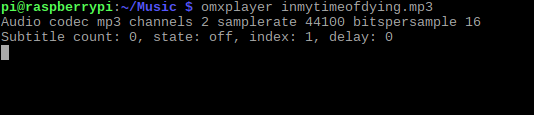
Kuid nagu avastad omxplayeri abimärkmete kontrollimisel, saate teha veel palju rohkem, näiteks täpsustada heli jaoks konkreetse marsruudi. Faili saatmiseks näiteks HDMI-kaabli kaudu kasutage helipääsulülitit -o:
omxplayer -o hdmi [AUDIO_FILENAME]Võite kasutada ka mõlemad käsk heli esitamiseks läbi HDMI ja kohaliku väljundi. Heli (ja video) taasesituse võimalused omxplayeri abil on märkimisväärsed, nii et kui olete sellega hakkama saanud, leiate selle suurepärase tööriista, mida peate käsitsema.
Heli mängimine lauaarvutis VLC abil
Kui soovite oma Raspberry Pi heli nautimiseks pigem lauaarvutit kasutada, on parim valik VLC mängija. Võimalik mängida igasuguseid meediume, taasesitab VLC Player heli praktiliselt igas vormingus.
VLC installimiseks avage terminal ja tehke järgmist.
sudo apt värskendus. sudo apt install vlcOodake tarkvara allalaadimist ja nõustuge installimisega:

Märge: VLC-mängijal Raspberry Pi-l on kaks maitset. Seal on põhiversioon hõlpsaks paigaldamiseks ja lähteversioon, mille parema jõudluse tagamiseks saab riistvarakiirendusega kompileerida. Tõenäoliselt pole heli esitamiseks vaja riistvaralist kiirendust, ehkki sellest võib kõrglahutusega video puhul kasu olla.
See on kõik, mida peate tegema. Rakendus lisatakse uude menüü alamkausta nimega Heli ja video. Käivitage töölaual VLC, kui olete valmis oma lemmikheliradu taasesitama. (Muide, vaadake meie näpunäiteid parimate peidetud VLC funktsioonide kohta Tasuta VLC meediumipleieri 7 ülisalajast funktsiooniVLC peaks olema teie valitud meediumipleier. Platvormidevahelisel tööriistal on kott täis salajasi funktsioone, mida saate kohe kasutada. Loe rohkem .)
Nautige muusikat oma Vaarika Pi-ga
Muusika ja heli esitamiseks oma Raspberry Pi-ga ei kulu kaua. Tegelikult on peamine probleem, millega kokku puutute, korraldus. Nii et kui siirdate oma audioraamatuid või albumeid oma Pi mäluruumi, veenduge, et kõik oleks õigesti sorteeritud.
Uskuge meid, kui mitme kataloogi kandmine sildiga “Disc 2” põhjustab konkreetse loo otsimisel palju probleeme!
Muidugi on teil Raspberry Pi abil muusikat mängida ka muid võimalusi. Plexi installimine muutke Raspberry Pi meediumiserveriks Kuidas muuta Vaarika Pi Plex meediumiserveriksSiit saate teada, kuidas installida Plex-server Raspberry Pi-le, seda konfigureerida ja hakata voogesitama filme, telesaateid, muusikat ja palju muud. Loe rohkem ja mängija oma koduvõrgu jaoks.
Christian Cawley on turvalisuse, Linuxi, meisterdamise, programmeerimise ja tehniliste selgituste turbetoimetaja asetäitja. Samuti toodab ta The Really Useful Podcast ning tal on laialdased kogemused töölaua- ja tarkvara tugiteenuste alal. Ajakirja Linux Format kaastöötaja Christian on Raspberry Pi looja, Lego väljavalitu ja retro mängude fänn.